Trong bài viết trước bạn đã có thể cấu hình gửi cảnh báo qua email và telegram. Bài viết này sẽ hướng dẫn các bạn thiết lập cảnh báo qua slack.
Tạo channel nhận cảnh báo
Trước tiên bạn cần đăng nhập workpace trên web sau đó tạo channel.
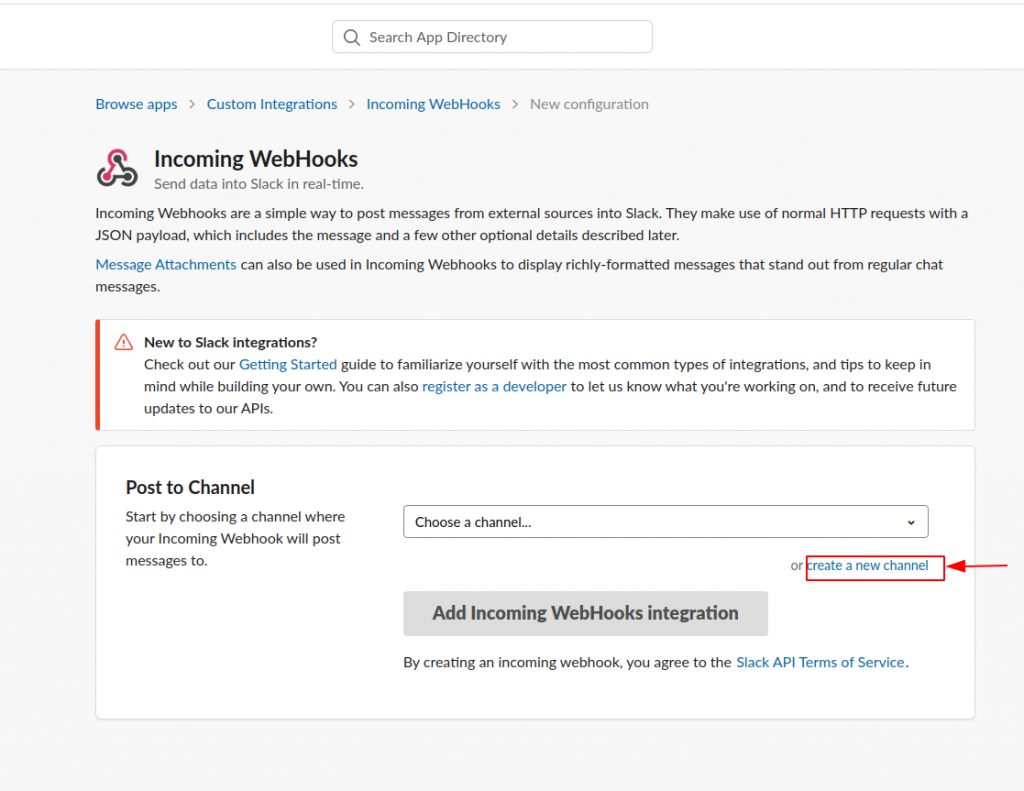
Khai báo thông tin cho channel
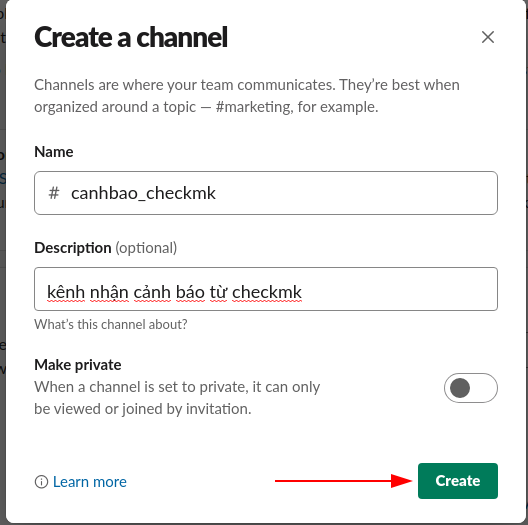
Chọn slack vừa tạo sau đó chọn 2 để add WebHook
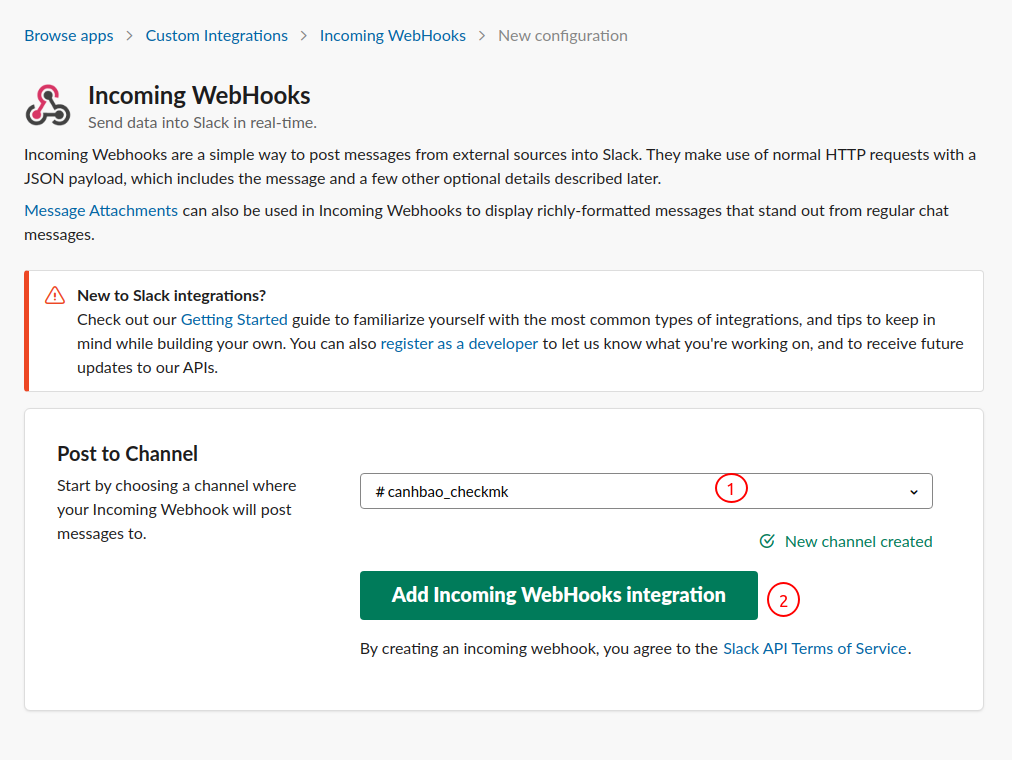
Copy URL của Webhook để sử dụng bên dưới
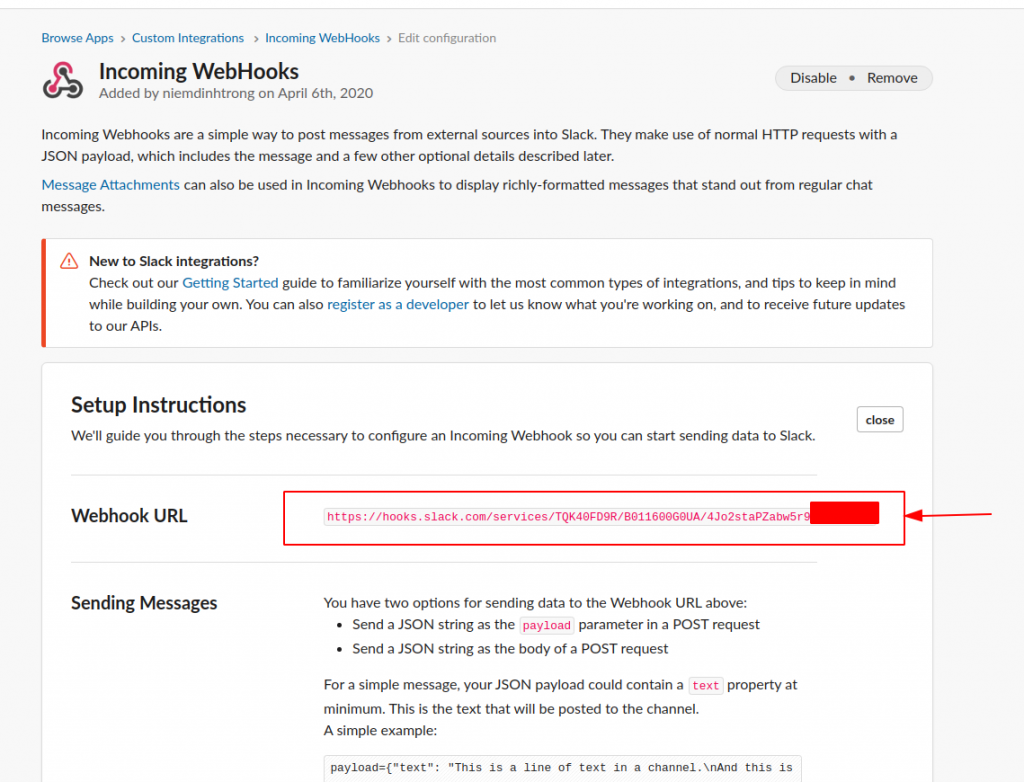
Truy cập vào site checkmk để cấu hình
Tạo rule mới
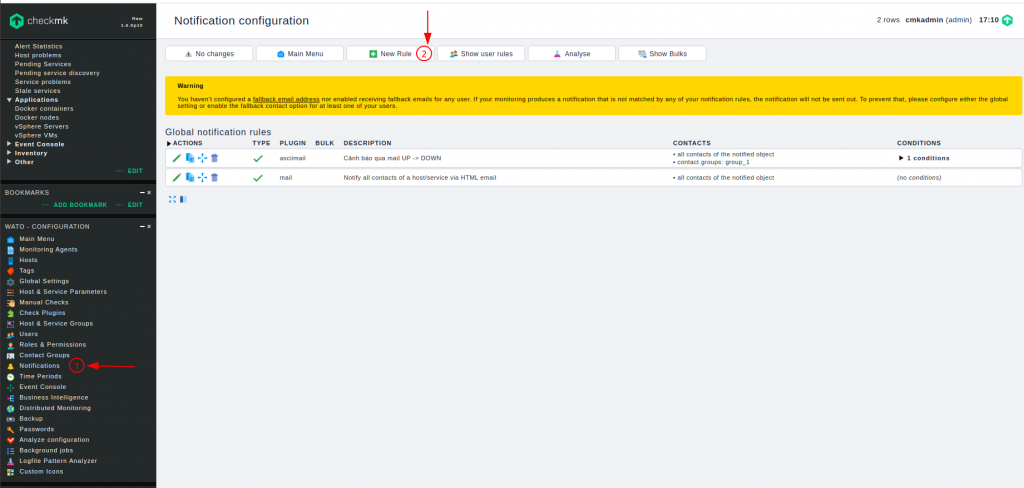
Chọn method là Slack và paste URL Webhook vừa copy ở bên trên vào 2
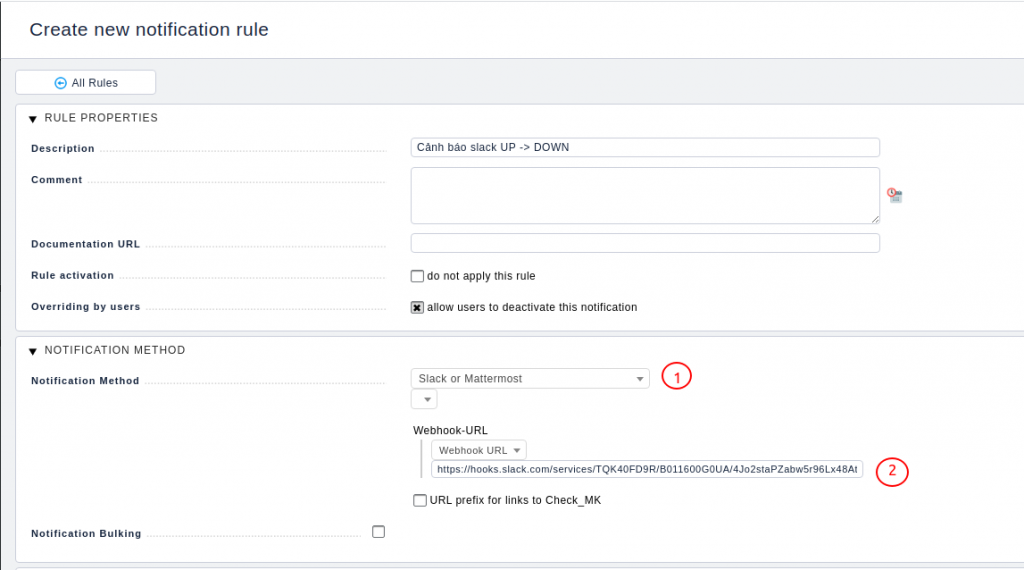
Điều kiện cảnh báo khi host chuyển từ UP -> DOWN
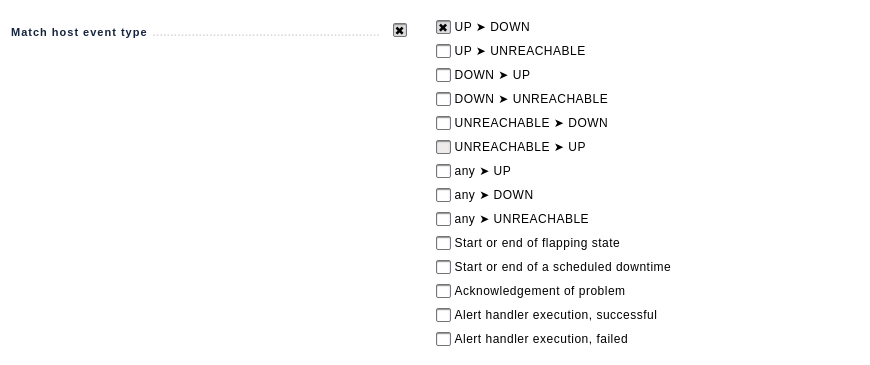
Lưu lại sau đó cập nhật thay đổi
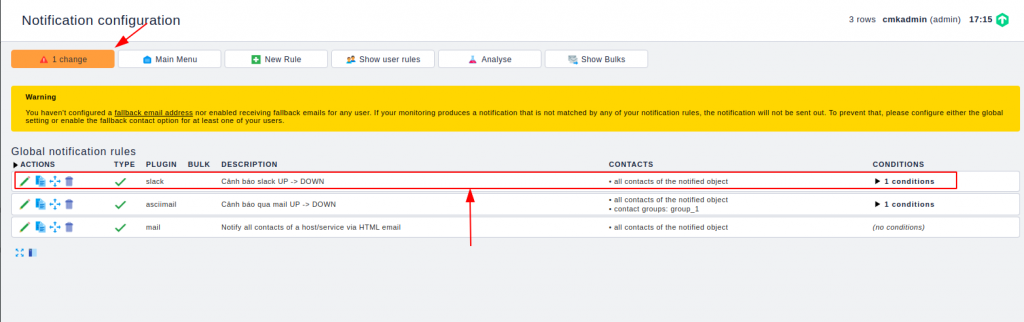
Khi một host bị tắt thì bạn sẽ nhận được cảnh báo như sau
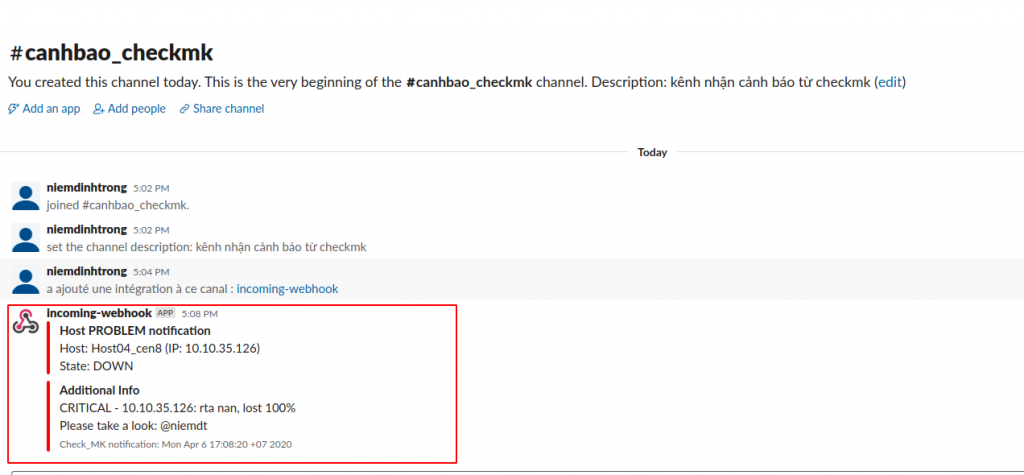
Đến đây việc cấu hình gửi cảnh báo qua slack đã thành công. Bạn có thể tham khảo thêm các bài viết khác về checkmk tại đây.
Leave a Reply